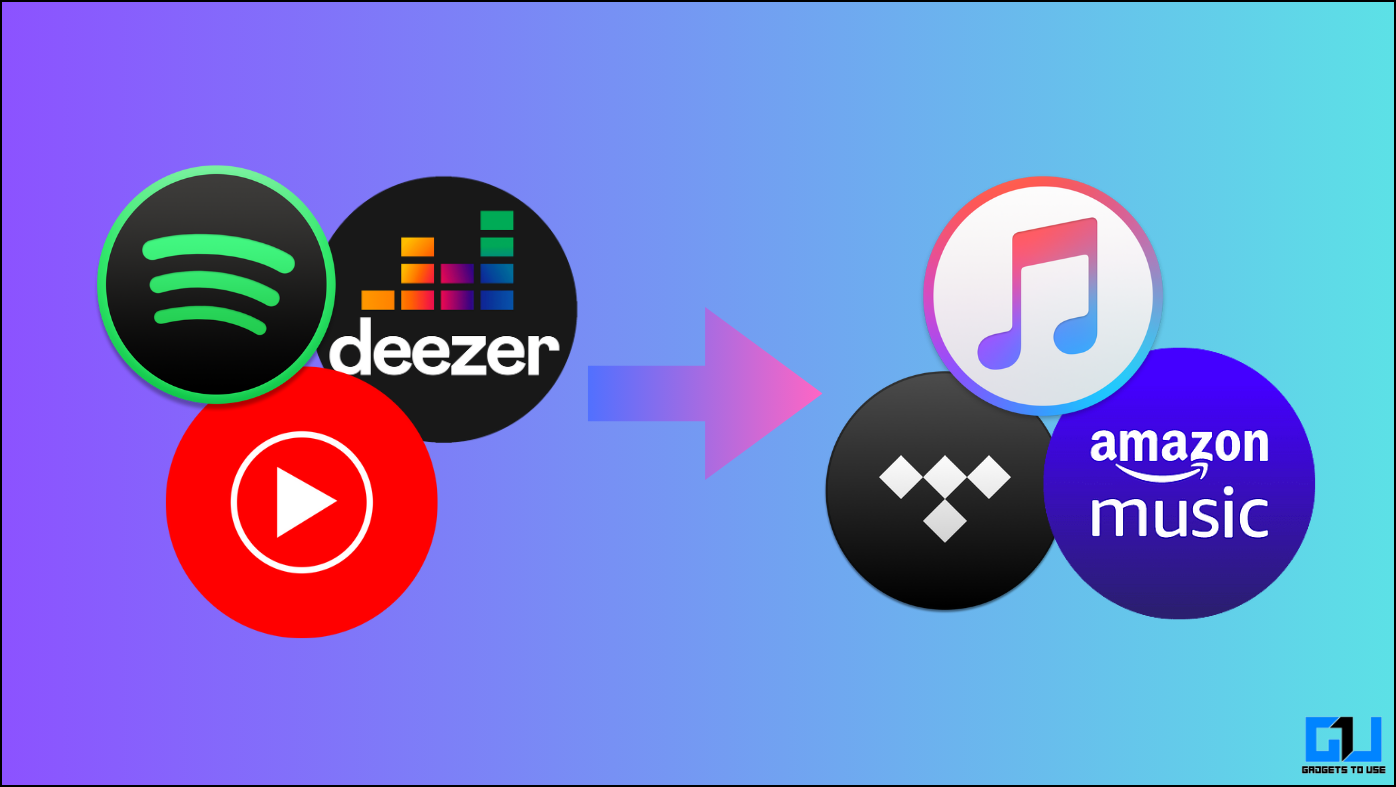
Si eres un melófilo, tendrás una o más listas de reproducción cuidadosamente seleccionadas durante mucho tiempo. Transferir todas estas listas de reproducción puede ser una molestia al pasar de una plataforma de transmisión a otra. Algunos sitios web transfieren automáticamente listas de reproducción completas de un servicio de transmisión a otro para simplificar este proceso. Esta publicación de blog analizará algunos métodos que ayudan a transferir listas de reproducción de una plataforma de transmisión a otra de forma gratuita.
¿Cómo transfiero mi lista de reproducción de una plataforma de transmisión a otra?
Usar una única plataforma de transmisión de música a lo largo de los años significaría que todas tus preciadas listas de reproducción te impedirían pasar a otra plataforma. Transferir todas estas listas de reproducción individualmente o por canción es tedioso y no te moverías. Además, ninguna de las plataformas de transmisión admite la transferencia de listas de reproducción entre diferentes plataformas. Afortunadamente, existen otras formas de hacer el trabajo. Aquí, analizaremos tres métodos mediante los cuales puedes transferir listas de reproducción de un servicio de transmisión a otro de forma gratuita.
Método 1 – TuneMyMusic
TuneMyMusic es una herramienta basada en web para transferir listas de reproducción con una experiencia fácil de usar. Cubre muchas plataformas, incluidas las más populares como Spotify, Apple Music, YouTube Music, etc. Para usar TuneMyMusic, sigue estos pasos.
1. Vaya al sitio web TuneMyMusic y toque “vamos comenzar.”
2. Seleccione la fuente desde la que desea transferir las listas de reproducción. Aquí usaremos Spotify como fuente.
3. Inicie sesión en su cuenta de Spotify y toque “Aceptar”para permitir que TuneMyMusic acceda a sus listas de reproducción.
4. Grifo “Carga de Spotify Cuenta”Y seleccione la lista de reproducción que desea transferir. Luego, toque “Elegir Destino.”
5. Seleccione el destino al que desea transferir las listas de reproducción. Aquí usaremos Apple Music como destino.
6. Toque en “Conectar”e inicie sesión en su cuenta de Apple Music. Luego, toque “Permitir”para permitir que TuneMyMusic acceda a sus listas de reproducción.
7. Toque en “Comenzar Transferir”para iniciar el proceso de transferencia.
8. Espere a que se complete la transferencia. Es posible que algunas canciones no estén disponibles en su destino, lo que se mostrará como “Desaparecido.”
9. Una vez que se complete la transferencia, podrás disfrutar de tus listas de reproducción favoritas en el servicio de transmisión de tu elección.
Método 2 – Sounddiiz
Sounddiiz es una popular herramienta web que ayuda a transferir listas de reproducción de una plataforma a otra. Ofrece compatibilidad con todas las plataformas esenciales. La experiencia del usuario es buena; Siga estos pasos para transferir su lista de reproducción usando Sounddiiz.
1. Vaya al sitio web de Soundiiz y toque “Comenzar para gratis.”
2. Cree una nueva cuenta utilizando las opciones dadas.
3. Una vez que haya iniciado sesión, toque hamburguesa “Menú” y seleccione “Transferir.”
4. Grifo “Seleccionar fuente”Y seleccione el servicio de transmisión desde el que desea transferir las listas de reproducción. Aquí, estamos seleccionando Spotify.
5. Inicie sesión en su cuenta de Spotify y toque “Aceptar”para permitir que Sounfdiiz acceda a sus listas de reproducción.
6. Ahora toca “Seleccionar destino”Y elija el servicio de transmisión al que desea transferir las listas de reproducción. Aquí, estamos usando Apple Music.
7. Inicie sesión en su cuenta de Apple Music y toque “Permitir”para permitir que Sounfdiiz acceda a sus listas de reproducción.
8. Toque en “Comenzar”para comenzar el proceso de transferencia.
9. Toque en el “bolígrafo”Icono cerca de Listas de reproducción para elegir la lista de reproducción preferida.
10. Elija la lista de reproducción que desea transferir. Solo puedes elegir una lista de reproducción gratis. Grifo “Confirmar y continuar” para proceder.
11. Toque en “Confirmar mi selección.”
12. Puedes cambiar el título y la descripción. Después de eso, toque “Ahorrar Configuración.”
13. A continuación, puede seleccionar las pistas preferidas para transferir o seleccionar todas. Luego, toque “Confirmar“.
14. Para iniciar la transferencia, toque “Comenzar el transferir.”
15. Espere a que se complete la transferencia y disfrute de sus listas de reproducción favoritas en el servicio de transmisión de su elección.
Método 3 – FreeYourMusic (aplicación)
FreeYourMusic es una aplicación disponible en diferentes plataformas, como Windows, Android, iOS e incluso Linux. La aplicación tiene instrucciones fáciles de seguir que pueden guiarlo a través del proceso de transferencia. Es de uso gratuito y admite 100 canciones por lista de reproducción. Los siguientes pasos le ayudarán a completar el proceso:
1. Vaya a Google Play Store e instale la aplicación FreeYourMusic.
2. Abra la aplicación y toque “vamos Ir.”
3. Seleccione la fuente desde la que desea transferir las listas de reproducción. Aquí usaremos Spotify como fuente.
4. La aplicación autenticará automáticamente Spotify tocando “Aceptar.”
5. Toque en “Continuar.”
6. Seleccione el destino al que desea transferir las listas de reproducción. Aquí usaremos Apple Music como destino.
7. Ahora inicia sesión en tu cuenta de Apple Music.
8. Grifo “Continuar”, seleccione la lista de reproducción que desea transferir y toque “Comenzar la transferencia.”
9. Espere a que se complete la transferencia.
10. Debes pagar una suscripción para mover más de cien canciones.
Preguntas frecuentes
P. ¿Puedo transferir listas de reproducción de un servicio de transmisión a otro?
Sí. Puedes transferir listas de reproducción de un servicio de transmisión a otro utilizando herramientas en línea como TuneMyMusic, FreeYourMusic o Sounddiiz. Estas herramientas son fáciles de usar y gratuitas, y son compatibles con las plataformas de streaming más populares, como Spotify, Apple Music, YouTube Music, Amazon Music, etc.
P. ¿Cómo transfiero mi lista de reproducción de Spotify de forma gratuita?
Cualquiera de las herramientas mencionadas anteriormente puede ayudarte a transferir tu lista de reproducción de Spotify de forma gratuita. Todos ellos son de uso gratuito y ayudan a garantizar la transferencia perfecta de listas de reproducción.
Conclusión
Gracias a la disponibilidad de varias herramientas, ahora es fácil transferir tus listas de reproducción de música de una plataforma de transmisión a otra. Ya sea que quieras cambiar a un nuevo servicio o escuchar tus listas de reproducción en varias plataformas, puedes transferir cualquiera de los métodos mencionados en esta publicación de blog de forma gratuita y sin problemas. Estén atentos a GadgetsToUse para obtener más lecturas de este tipo.
Quizás le interese lo siguiente:
También puede seguirnos para recibir noticias tecnológicas instantáneas en noticias de Google o para consejos y trucos, reseñas de teléfonos inteligentes y dispositivos, únete al Heaven32 el grupo de Telegramo suscríbete al Heaven32 el canal de Youtube para ver los últimos vídeos de reseñas.














































